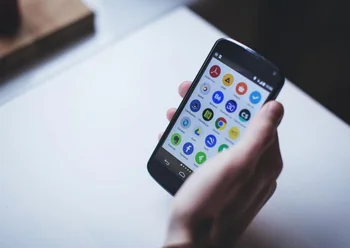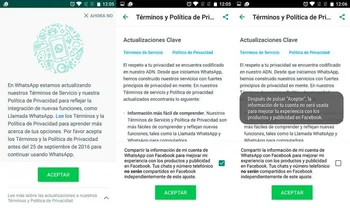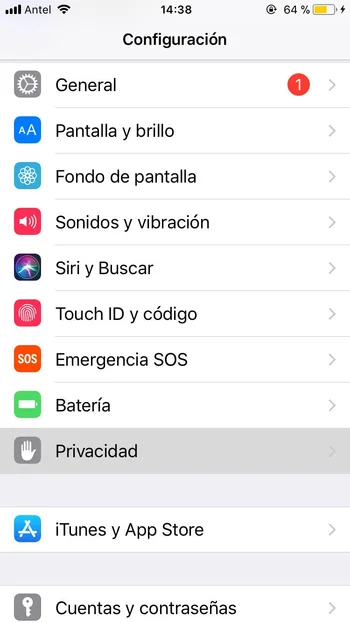Tecnología > DATOS SUELTOS
Cómo controlar la información que las apps pueden tomar del celular
Snapchat, Instagram o Facebook son ejemplos de aplicaciones que sí necesitan el acceso a la cámara. Sin embargo, pueden haber aplicaciones que estén accediendo a herramientas que realmente no necesitan. A continuación presentamos los pasos para controlar lo que las aplicaciones que descargó están extrayendo de su celular.
En Android
Hay dos maneras de buscar los permisos a los que acceden las aplicaciones. Uno a partir de las aplicaciones y otro por los permisos.
Primero debe abrir el menú Configuración y pulsar la opción Aplicaciones y Notificaciones, Información de la aplicación y la aplicación que le interese. Seleccione la entrada Permisos para ver todos los privilegios de los que disfruta la aplicación. Desactivando el interruptor al lado de esa entrada puede revocar cualquiera de ellos.
La otra opción, que se maneja desde el permiso, requiere abrir Configuración e ir a Aplicaciones y notificaciones como lo hizo antes. No obstante, en lugar de abrir la configuración para una aplicación individual, elija permisos de la aplicación. Aquí encontrará una lista que incluye sensores corporales, calendario, cámara, etc. Desde cualquier entrada podrá ver qué aplicaciones pueden acceder a esa función en particular. Ajustando los interruptores puede hacer los cambios que desee.
Si no está seguro de porqué una aplicación solicita un permiso en particular, consulte su sitio web oficial o su listado en Google Play Store para ver si explica por qué necesita ese acceso. También puede ponerse en contacto con el desarrollador directamente para preguntar por qué el programa solicitó un determinado permiso.
En iOS
Para aquellos que tienen iPhone, el procedimiento es diferente. Primero debe abrir Configuración y luego tocar Privacidad. Los permisos son clasificados por tipo, incluyendo así el acceso a la ubicación de su dispositivo, el micrófono y otras funciones. Por lo tanto, a través de cualquier entrada de permisos podrá ver qué aplicaciones solicitaron acceso. Presionando los interruptores podrá aprobar o bloquear aplicaciones individuales en cada categoría. Con respecto al seguimiento de su ubicación, los iPhones ofrecen las opciones: "Nunca", "Siempre" o "Al usar".
iOS, al igual que Android, también permite ajustar los permisos aplicación por apliacción. Para ello seleccione Configuración y desplácese hacia abajo para ver la lista de todas sus aplicaciones instaladas. Si selecciona una de ellas podrá trabajar sus permisos.